几何画板怎么度量三角形的面积 如何用几何画板度量三角形的面积
在前面的几何画板教程中小编整理了几何画板度量角的度数的教程,今天带来的是如何利用几何画板度量三角形的面积,希望能帮助到大家!
几何画板度量三角形面积教程:
步骤一:绘制三角形
打开几何画板,鼠标单击左边侧边栏“线段直尺工具”,在画布上面任意绘制出一个三角形ABC,如下图所示。(也可以利用多边形工具构造三角形)
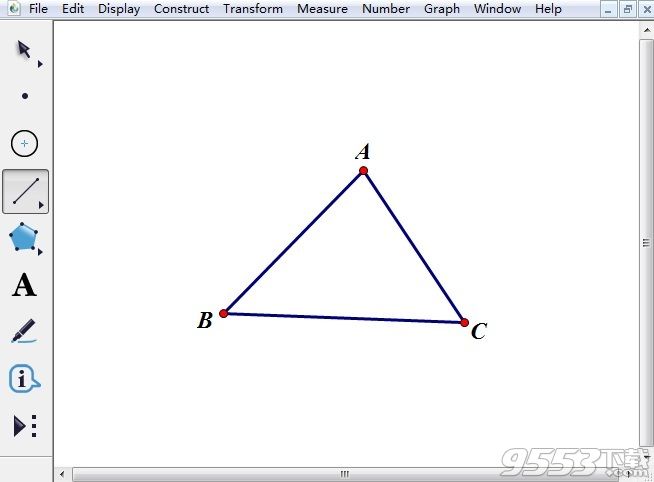
步骤二:度量面积
1.选择左边侧边栏“移动箭头工具”,用其依次选中三角形的三个顶点A、B、C,此时这三个点呈高亮显示,如下图所示。

2.接着单击上方菜单栏“构造”菜单,在其下拉选项选择“三角形的内部”命令,如图所示。
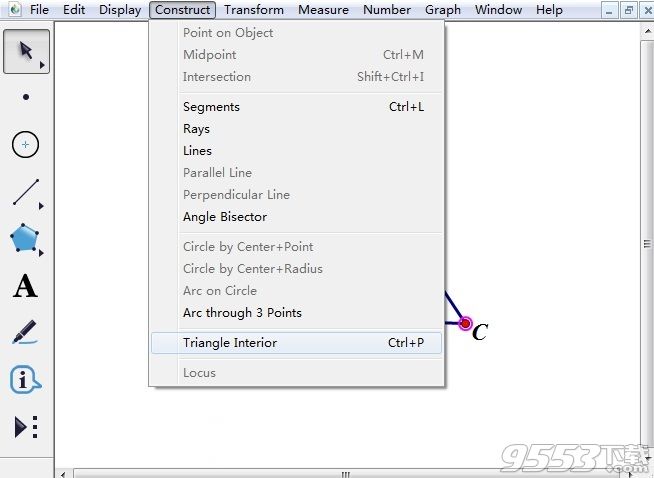
3.此时你会发现三角形被填充了颜色,紧接着再单击上方菜单栏“度量”菜单,在其下拉选项选择“面积”,如下图所示。
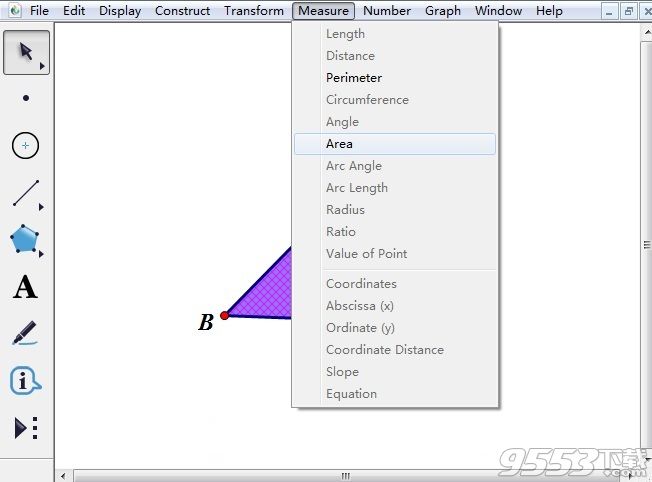
4.现在可以看到三角形的面积计算了出来,在画板的左上角显示,如下图所示。
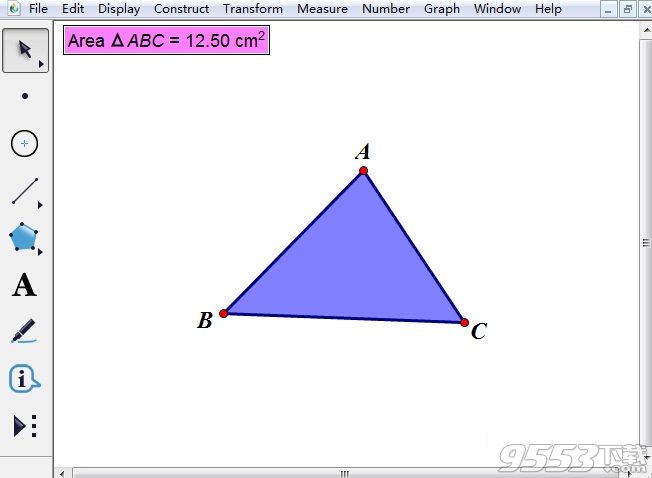
怎么样?是不是很神奇,我们不需要知道三角形的底边长度和高,就可以自动算出任意三角形的面积,这在黑板上是无法办到的,这就是几何画板的魅力所在。
关键词: 几何画板 三角形面积